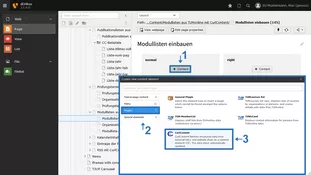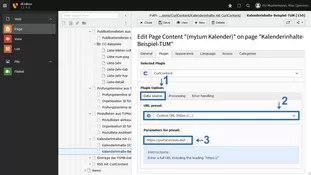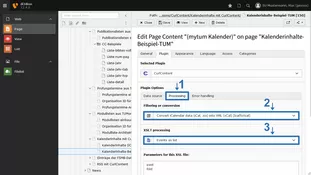Kalenderinhalte einbauen
Anleitung
- Legen Sie ein neues Content-Element an (Bild 1 No.1).
- Wählen Sie im Tab Plugin "CurlContent" (Bild 1 No.3).
- Bei Data source unter URL preset wählen Sie "Custom URL" (Bild 2 No.2).
- Unter Parameters for preset tragen Sie die vollständige URL des iCalendar-Feeds ein (Bild 2 No.3).
- Im Reiter Processing wählen Sie bei Filtering or conversion "Convert iCalendar data (iCal, .ics) into XML (xCal) [IcalToXcal]“ (Bild 3 No.2) und unter XSL File wählen Sie "Events as list" (Bild 3 No.3).
Hinweis
Wenn im .ics Kalender Serientermine eingetragen sind, wird nicht die ganze Serie übernommen, sondern nur der erste Termin!
Plugin-Einstellungen: XSL-Parameter
Im Feld Parameters for this XSL file können Sie folgende Parameter angeben:
| Parameter | Beschreibung | Voreinstellung | Beispiel |
|---|---|---|---|
| maxdays | Die maximale Anzahl der Tage (ab heute), für die Einträge im Voraus gezeigt werden. | 10 | maxdays=30 |
| past | Option: auch vergangene Einträge anzeigen | past | |
| fold | Option: Die Akkordeonfunktion wird für die Details aktiviert. | fold |
Wie sieht es aus?
Auf unserer Beispielseite werden Termine aus dem myTUM-Portal angezeigt.